Kloning av din WordPress-webbplats är en nödvändig uppgift i samband med flera uppgifter som rör hantering av en webbplats. Tyvärr kräver det också vanligtvis många känsliga och tidskrävande steg.
Den goda nyheten är att det finns flera metoder som du kan använda för att klona din webbplats. Att välja den enklaste och smidigaste för dig kan göra en potentiellt nervpirrande process mycket mindre stressig.
I det här inlägget diskuterar vi de många anledningarna till varför du kan behöva skapa en klon av din WordPress-webbplats. Sedan tittar vi på tre metoder för att utföra denna viktiga uppgift för webbplatshantering. Låt oss börja!
Varför du kanske vill klona din WordPress-webbplats
Det är viktigt att notera att en webbplats-klon skiljer sig något från en vanlig kopia av din webbplats, till exempel en säkerhetskopia. En klon är fullt fungerande och sparad på en specifik plats, till skillnad från en vilande, statisk säkerhetskopia.
Det är därför du behöver en klon – snarare än en kopia – av din webbplats när du migrerar till en ny webbhotellleverantör eller byter primärdomän. Det är (naturligtvis) viktigt att ladda upp en fungerande webbplats till din nya server.
En webbplatsklon kan dock också vara användbar i utvecklingssyfte. Kloner är utmärkta scenarier, eftersom du kan testa nya funktioner eller uppdateringar och se exakt hur de kommer att påverka din levande webbplats.
Att snabbt kunna skapa kloner av din WordPress-webbplats kan göra alla dessa uppgifter mycket enklare. Du behöver inte oroa dig för driftstopp när du migrerar din webbplats eller byter domännamn, och du kommer också att ha en mycket exakt staging site för att testa alla ändringar innan de går live.
Hur du klonar din WordPress-webbplats (3 metoder)
Oavsett om du behöver kloner endast tillfälligtvis för större förändringar, eller om du använder dem regelbundet för utveckling, vill du ha ett sätt att smidigt och enkelt skapa dem. Det är här de tre metoderna som beskrivs nedan kommer in.
Manuellt klona din WordPress-webbplats
Om du av någon anledning inte kan använda någon av nedanstående metoder för att klona din WordPress-webbplats, är det möjligt att göra det manuellt. Det första du behöver göra är att skapa en säkerhetskopia av din webbplats, genom att använda vilken metod som är bäst för dig. Detta ger dig ett sätt att återställa din webbplats om något går fel.
Du måste sedan ladda ner hela din webbplats. För att göra detta måste du använda File Transfer Protocol (FTP) och en lämplig klient som FileZilla. Att använda den ligger något utanför ramen för den här artikeln, men WordPress Codex dedikerade sida är en bra resurs för det här steget.
När du har anslutit dig till din server, letar du upp dina WordPress-filer och flyttar dem till din hårddisk, och ser till att visa dolda filer innan du gör det för att se till att inget lämnas kvar.
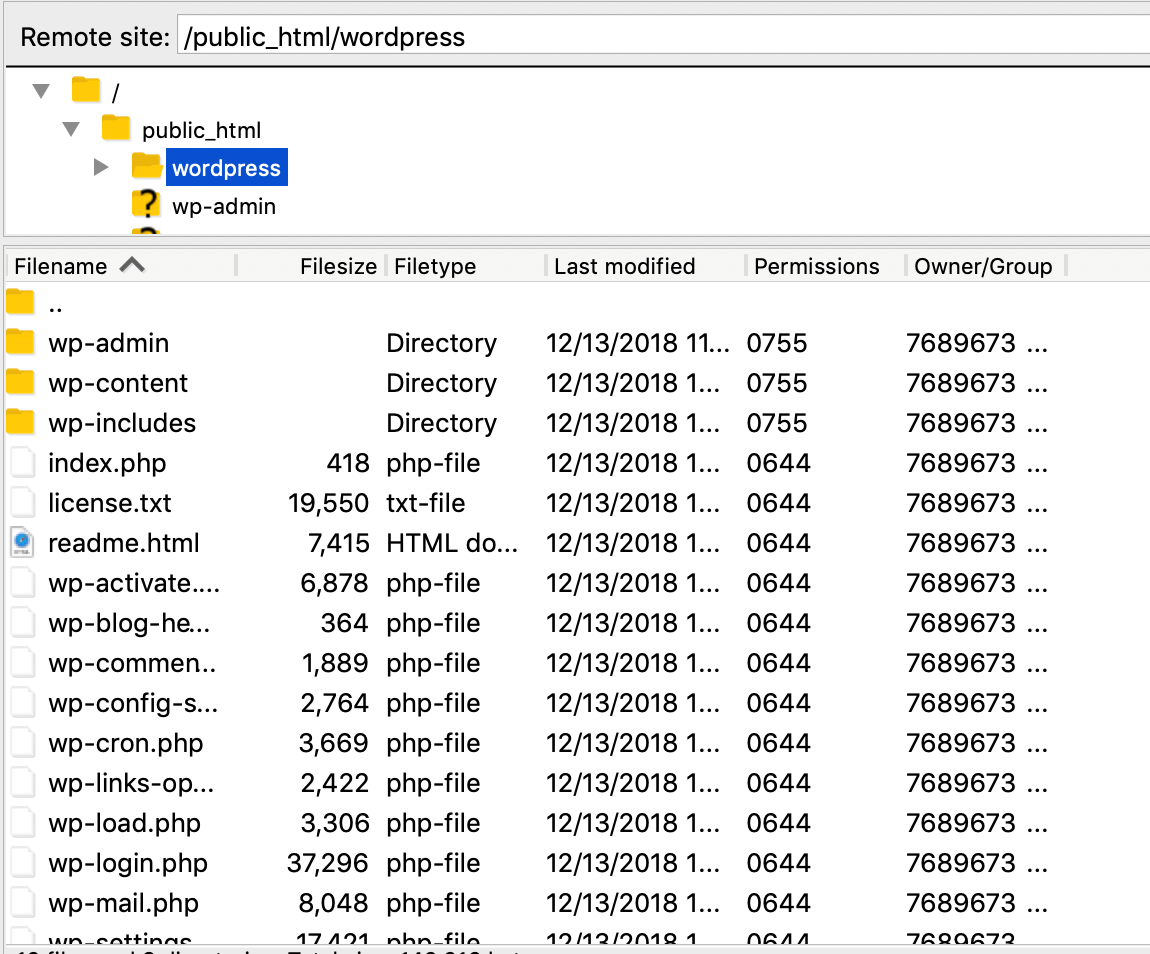
Nästan måste du få tillgång till phpMyAdmin eller ett annat verktyg för databearbetning via ditt värdkontot för att konfigurera din klonwebbplats databas. Skapa en ny, tom databas och anteckna namn, användarnamn och lösenord.
Därefter är du redo att konfigurera databasen för din klonwebbplats. I phpMyAdmin klickar du på knappen Importera och laddar upp SQL-filen för din nuvarande webbplats databas:
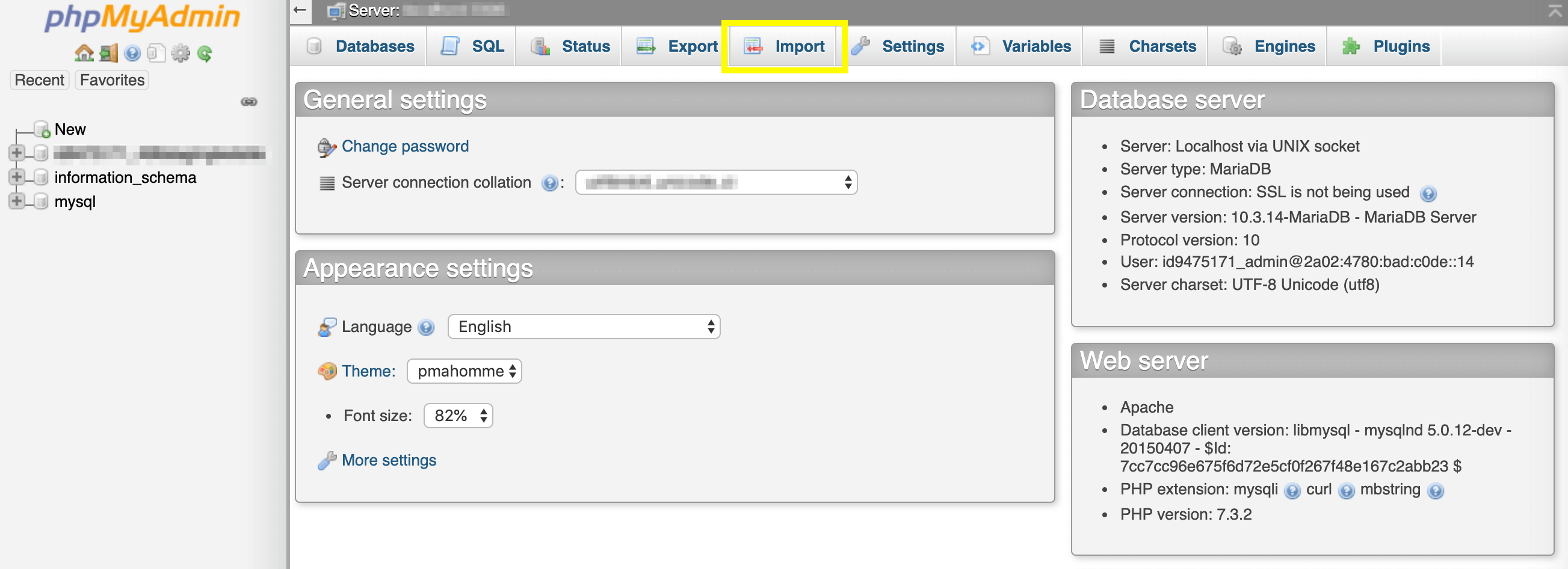
När det är gjort redigerar du filen wp-config.php som du laddade ner tidigare för att uppdatera informationen för den nya databasen. Spara den och använd sedan FTP igen för att ansluta för att ladda upp dina WordPress-filer till din nya server.
Använd ett plugin för att klona din WordPress-webbplats
En populär metod för att skapa WordPress-webbplatskloner genom att använda ett plugin. Duplicator är ett allmänt använt och högt rankat alternativ:

När du har installerat och aktiverat insticksprogrammet kan du skapa en klon genom att navigera till Duplicator > Paket i din administratörspanel. Klicka sedan på knappen Skapa nytt:
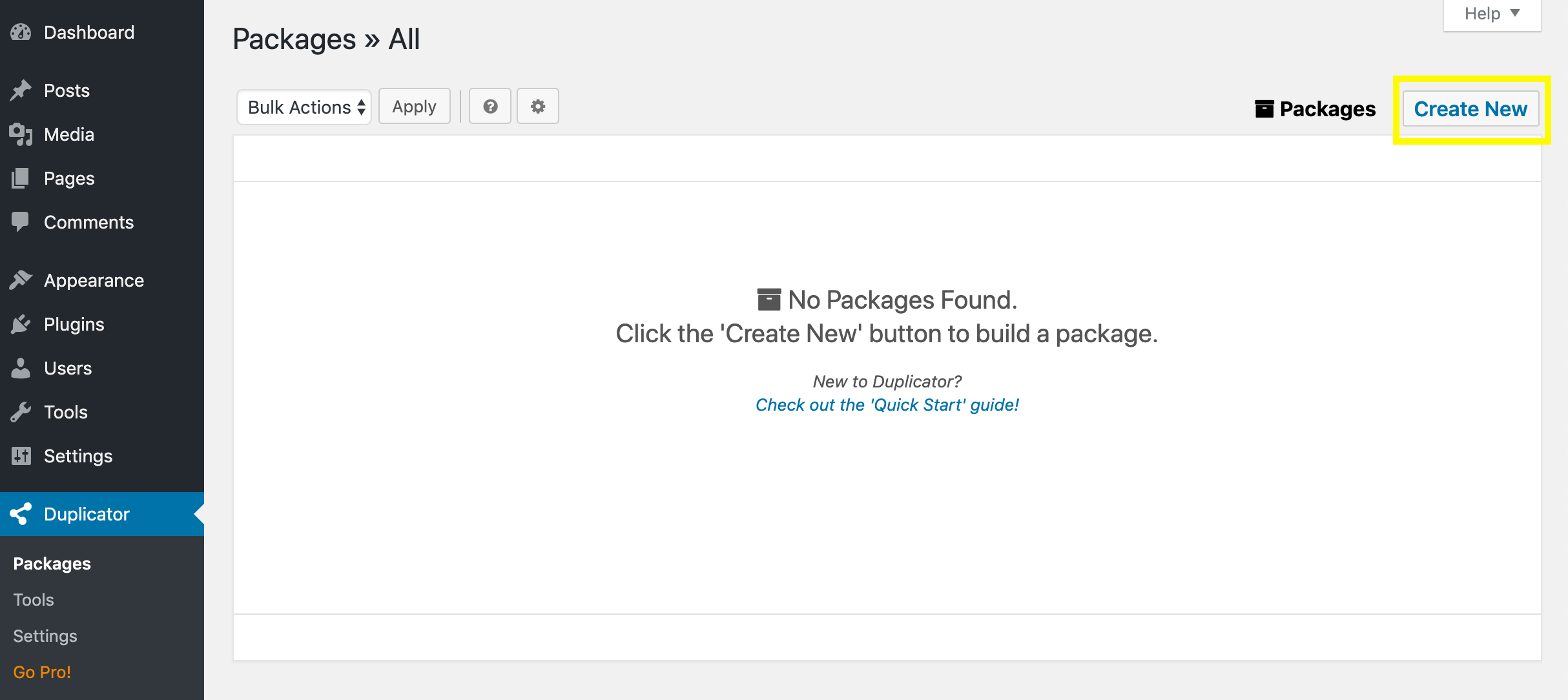
Nästan kommer Duplicator att uppmana dig att skapa ett namn för din klon och ange var den ska lagras. Du kan också välja att endast klona databasen eller att utesluta vissa filer i inställningarna för Arkiv:
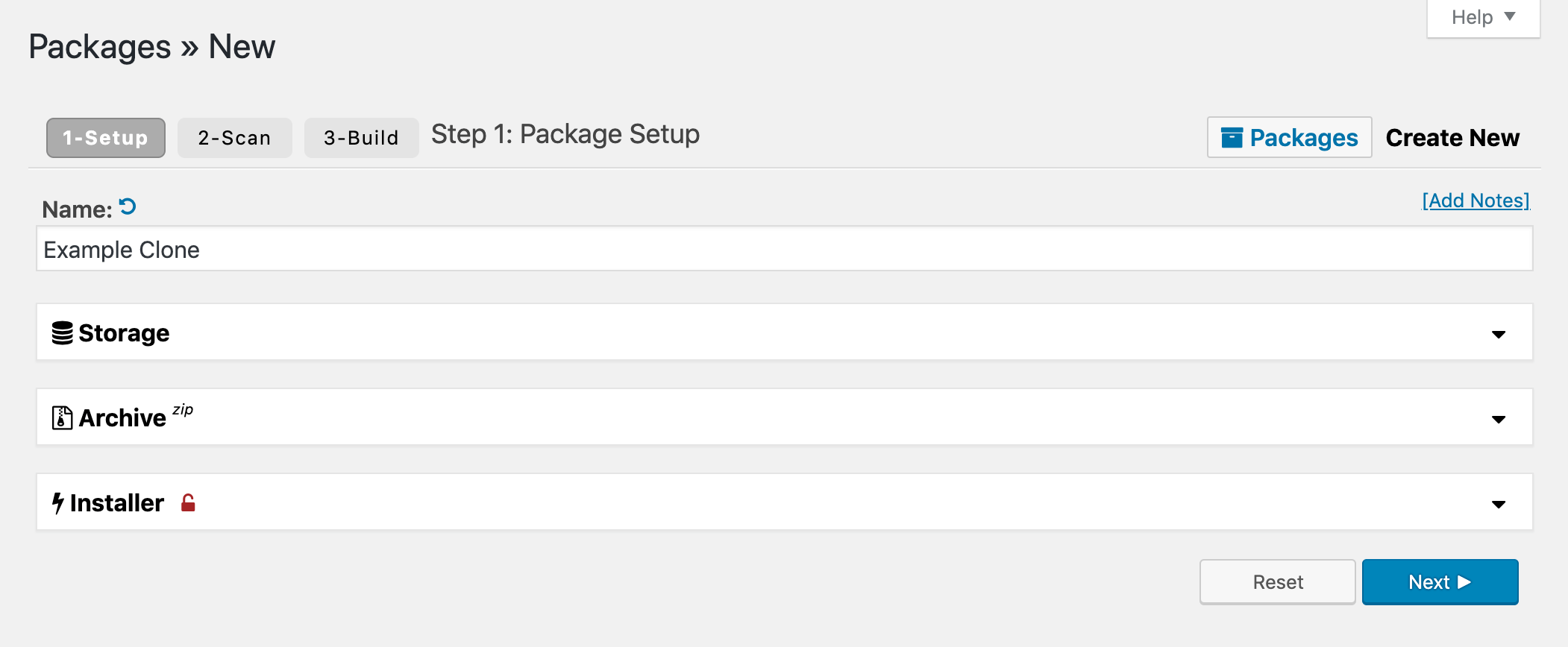
De två följande stegen kan ta lite tid, beroende på hur stor din webbplats är. När du är klar med inställningen kommer Duplicator att skanna din webbplats. När den är klar klickar du på knappen Bygg:
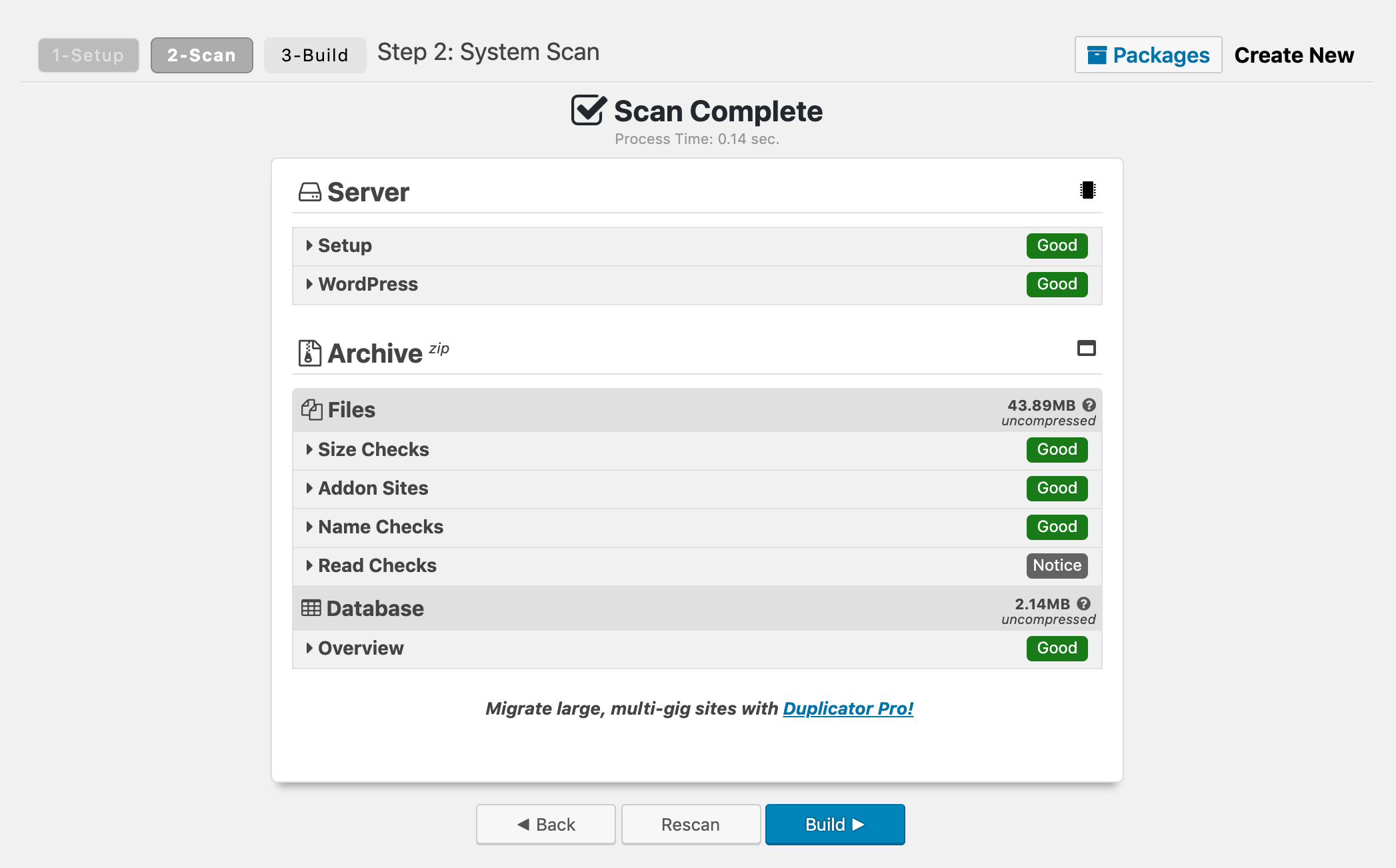
Duplicator kommer då att skapa klonen. När den är klar kan du ladda ner .zip-filen som innehåller din webbplats klon, samt Duplicators installationsprogram som hjälper dig att ladda upp din klon till servern:
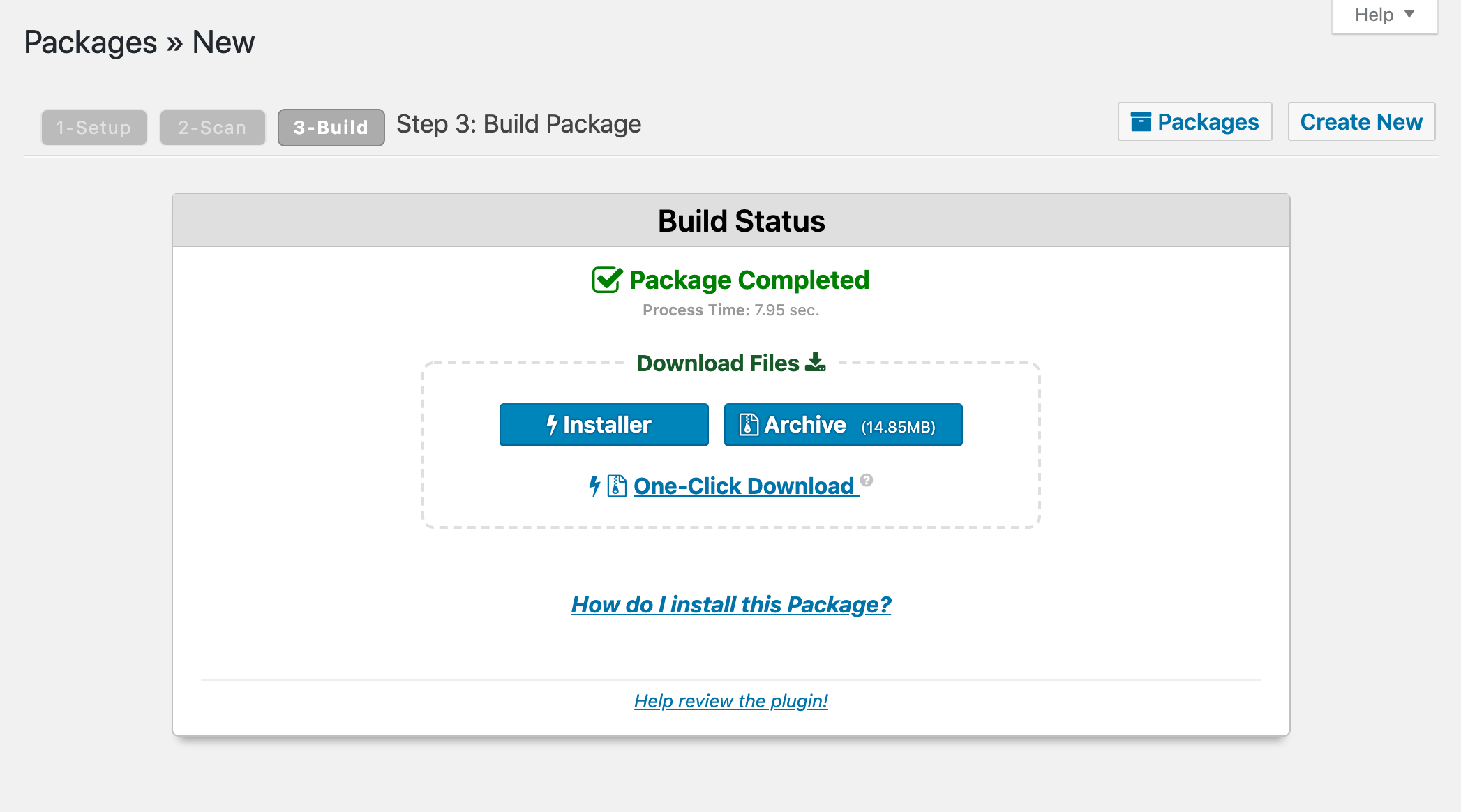
När du har dessa filer kan du ladda upp dem till din önskade server, oavsett om det är en ny värd eller en lokal server. Återigen vill du använda FTP för detta.
Du kan också behöva skapa en ny databas för din klon, precis som om du installerar WordPress manuellt. När databasen är klar kan du köra Duplicators installationsprogram för att slutföra installationen av din klon.
För att göra detta skriver du in din webbplats domän i din webbläsare, lägger till /installer.php i slutet och fyller sedan i de nödvändiga fälten. Se till att du klickar på alla fyra knapparna på sidan Slutsteg för att se till att dina permalänkar återställs, att klonwebbplatsen fungerar och att installationsprogrammet och arkivfilerna raderas.
Klona din WordPress-webbplats med ManageWP
Om du redan är en ManageWP-användare kan du enkelt klona din webbplats utan att behöva installera ytterligare ett plugin. För att komma igång loggar du in på ditt ManageWP-konto och navigerar till instrumentpanelen för den webbplats du vill klona.
Där bör du kunna hitta knappen Klona genom att klicka på Säkerhetskopior i den vänstra sidofältet:
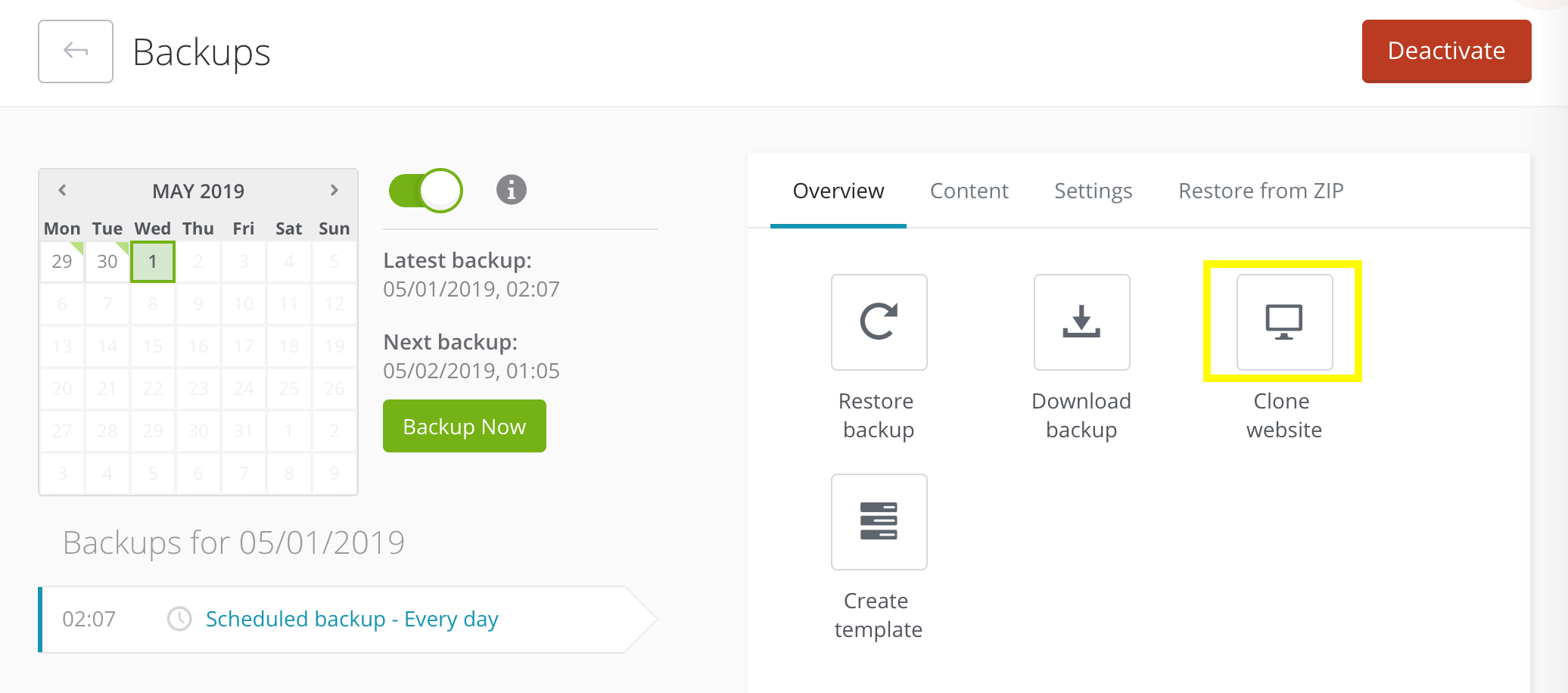
När du klickat på den väljer du destinationen för din klonade webbplats. Du kan klona till en annan befintlig webbplats på ditt ManageWP-konto, klona till en ny server (t.ex, om du migrerar till en ny värd) eller klona till en ny webbplats:
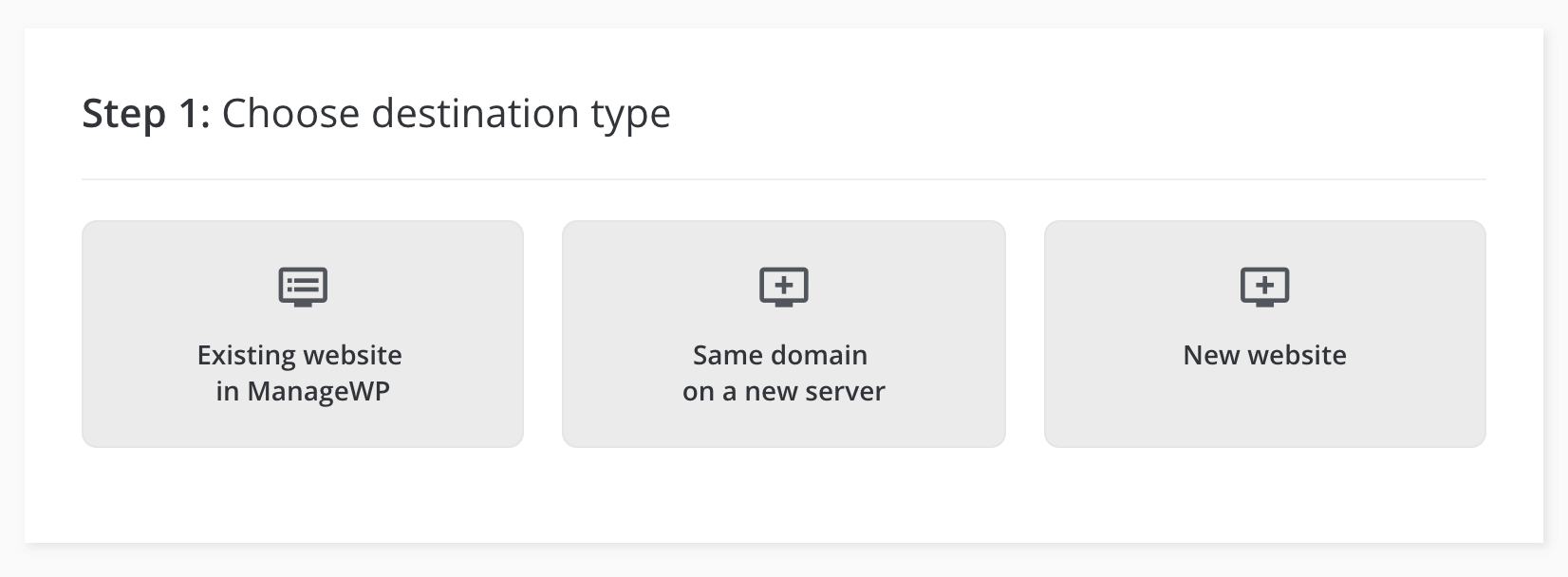
Om du väljer ett av de två sistnämnda alternativen måste du ange destinationens webbadress och sedan ange FTP- och databasinformationen för den nya klonwebbplatsen:
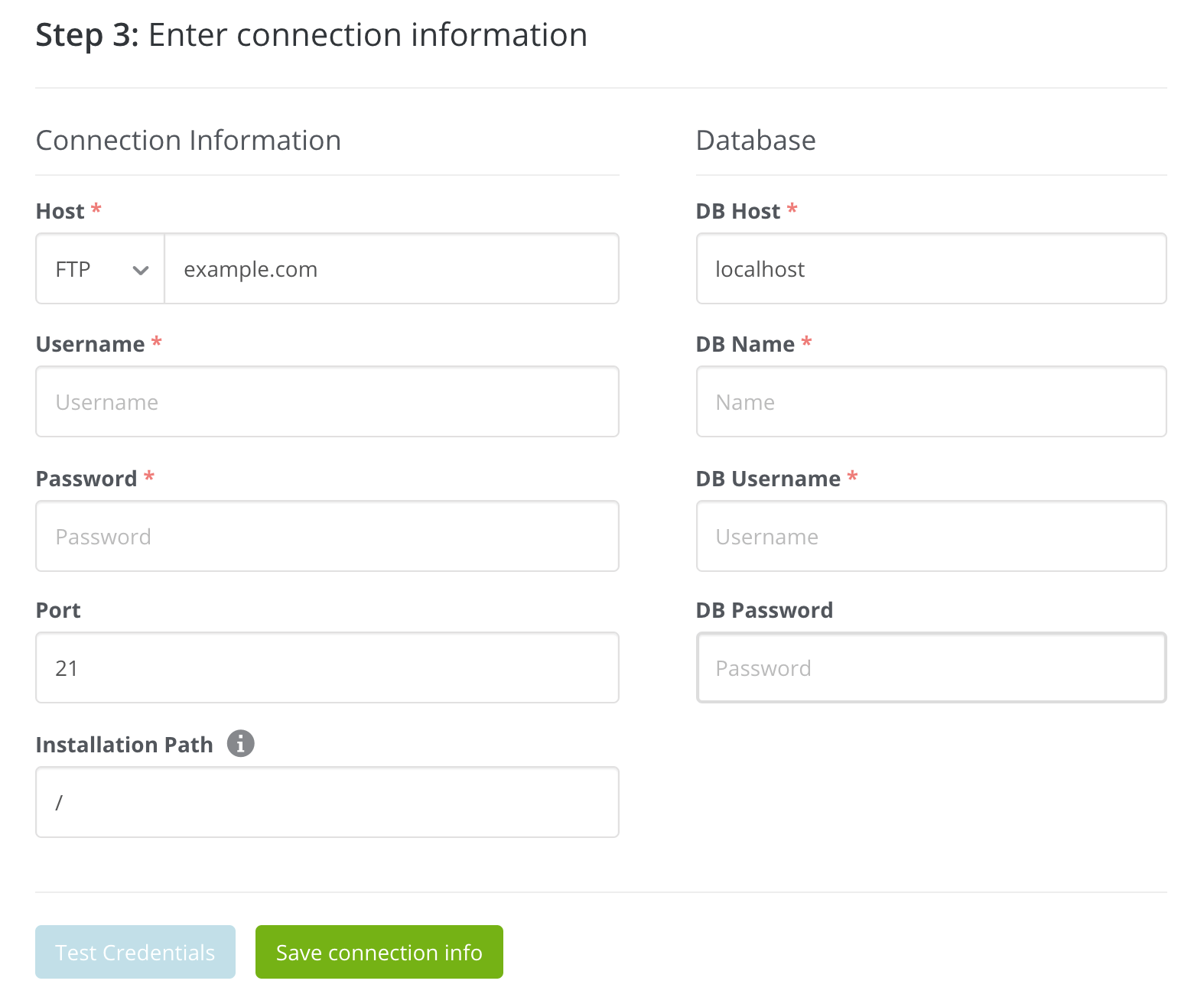
Du kan också välja att skapa ett nytt administratörskonto, ändra prefixet för databasen och dölja klonen från sökmotorer. När alla dina autentiseringsuppgifter och inställningar är på plats klickar du på knappen Clone.
Din klonwebbplats är då redo att användas, utan att du behöver öppna en FTP-klient. Om du klonar din webbplats till en befintlig webbplats på ditt ManageWP-konto är processen ännu enklare. Allt du behöver göra är att välja destinationens URL från en rullgardinsmeny:
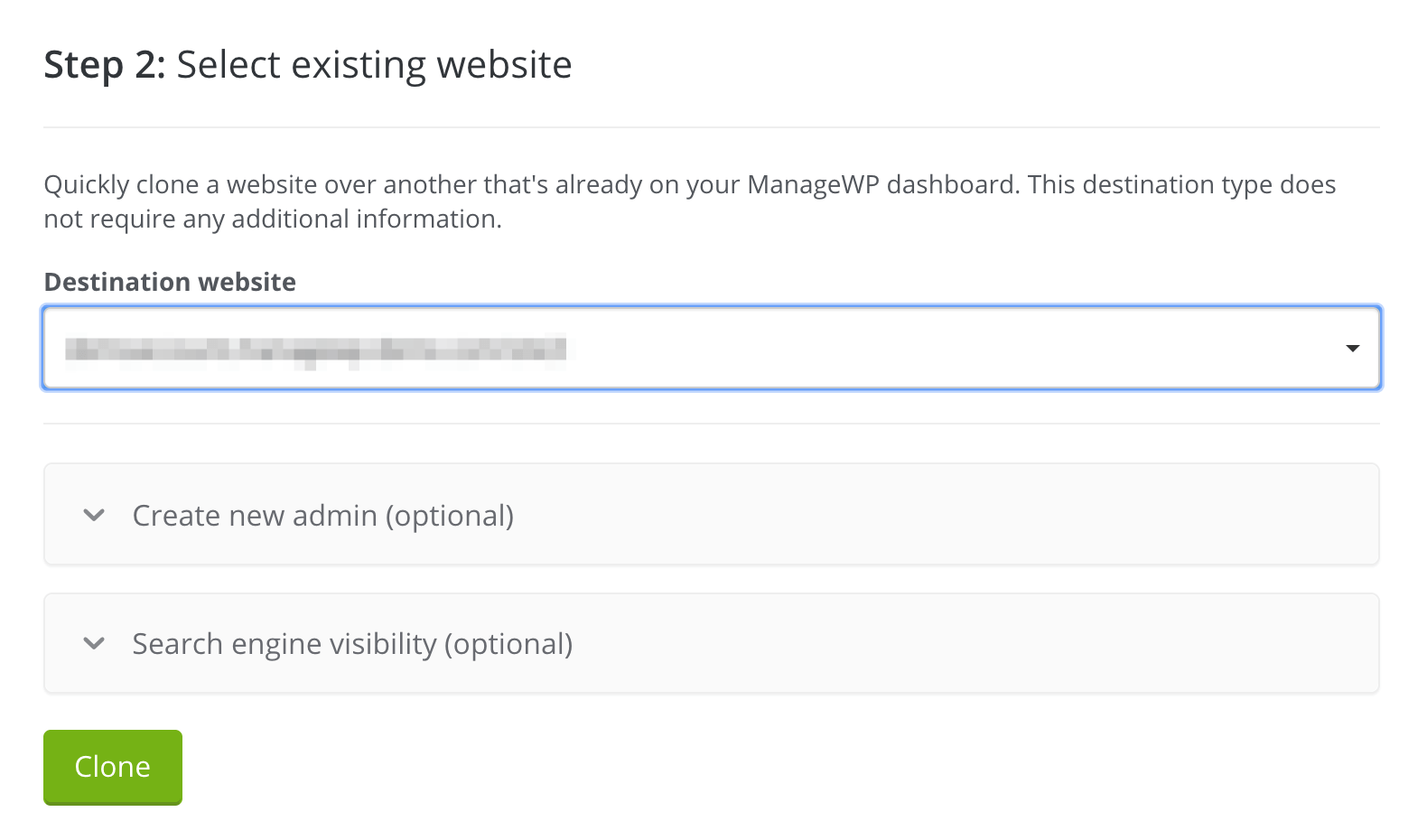
Klicka på klonningsknappen och din nya klonwebbplats kommer att inrättas. Som du kan se är den här processen för nuvarande ManageWP-användare ännu enklare än att använda Duplicator. Om du inte har ett ManageWP-konto kan du överväga att kolla in våra planer. Klonfunktionen ingår i vår kostnadsfria plan.
Slutsats
Att veta hur du klonar din WordPress-webbplats kommer att hjälpa dig att ta itu med en mängd olika webbplatshanteringsrelaterade uppgifter. Med flera tillgängliga metoder för att göra en klon av din webbplats kan du enkelt migrera till en ny server, ändra ditt domännamn eller inrätta en staging site.
Detta inlägg innehöll en guide för att skapa en klon av din WordPress-webbplats med hjälp av tre olika metoder:
- Klona din WordPress-webbplats manuellt.
- Använd ett plugin för att klona din WordPress-webbplats.
- Klona din WordPress-webbplats med ManageWP.